| 해결 방법 | 상세 방법 |
|---|---|
| 1. EaseUS 폴더 복구 도구를 사용하여 삭제 된 폴더 Mac 복구 | 1 단계. 중요한 데이터와 파일이 삭제 된 위치를 선택하고 "스캔"버튼을 클릭합니다 2 단계. 소프트웨어는 빠른 스캔과 정밀 스캔을 모두 실행하고 선택한 볼륨에서 삭제 된 파일을 최대한 많이 찾기 위해 열심히 노력합니다... 자세히 보기 |
| 2. 휴지통에서 Mac에서 삭제 된 폴더 복구 | "휴지통"으로 이동> 항목 선택> "파일"클릭> "돌아 가기"선택... 자세히 보기 |
| 3. 맥에서 실행 취소 옵션으로 삭제 된 폴더 복구 | 파일을 삭제 한 후 "편집"으로 이동하여 "xxxx의 이동 취소"옵션을 선택하십시오. 또는 command + Z 키를 사용하여 삭제 작업을 취소 할 수 있습니다.... 자세히 보기 |
| 4. Time Machine에서 삭제 된 폴더 Mac 복구하기 | 1 단계. 백업 디스크를 Mac에 연결하고 컴퓨터를 켭니다. 2 단계. Mac이 설정 지원으로 시동되면 국가, 키보드 및 네트워크의 세부 사항을 설정하십시오... 자세히 보기 |
| 5. 터미널을 통해 삭제 된 폴더 Mac 복구하기 | 1 단계. "Finder"> "Applications"> "Utilities"로 이동하여 "Terminal"을 더블 클릭하십시오. 2 단계. cd .Trash 명령을 입력 하고 Mac에서 "Return"키를 누릅니다... 자세히 보기 |
Mac에서 폴더를 복구하는 이유
다음 시나리오에서 Mac의 폴더 또는 파일이 손실 될 수 있습니다.
- 문서 또는 폴더를 휴지통으로 드래그
- 파일 또는 폴더를 마우스 오른쪽 버튼으로 클릭하고 휴지통으로 이동을 선택합니다.
- 삭제 된 파일을 영구적으로 제거하려면 정기적으로 휴지통을 비 웁니다.
- 옵션 명령 삭제 핫키를 사용하여 폴더를 영구적으로 삭제
- 파일 메뉴의 드롭 다운 목록에서 즉시 삭제 옵션을 사용합니다.
- Finder 메뉴를 클릭하고 드롭 다운에서 빈 휴지통을 선택하여 폴더를 삭제합니다.
이러한 방법으로 Mac에서 데이터를 잃어버린 경우 삭제 된 폴더를 복구 할 수 있습니까? 대답은 '예'입니다. Mac에서 삭제 된 폴더를 복구하는 데 사용할 수있는 5 가지 실용적인 방법이 있으며 휴지통을 비운 후 폴더를 복구 할 수도 있습니다.
1. EaseUS 폴더 복구 도구를 사용하여 삭제 된 폴더 Mac 복구
이 계획을 우선시하는 이유는 무엇입니까? 사용자의 많은 피드백에 따르면 대부분의 사용자는 휴지통에서 제거 된 폴더를 복구 할 수 없으며 백업도 없습니다. 이 경우 손실 된 중요한 데이터를 가능한 한 빨리 복구하려면 먼저 Mac 용 EaseUS 데이터 복구 마법사를 사용해 보는 것이 좋습니다 .
다재다능하고 강력한 Mac 용 EaseUS 데이터 복구 소프트웨어를 사용하면 다음을 수행 할 수 있습니다.
- 백업, 포맷, 바이러스 공격, 시스템 충돌, 하드웨어 오류, 예기치 않은 종료 또는 사람의 실수없이 실수로 삭제하여 손실 된 데이터를 완전히 복구
- Mac에서 삭제 된 Word 복구 와 같이 다양한 Mac 및 기존 저장 장치에서 200 개 이상의 파일 형식 검색
- MacBook, iMac, 하드 드라이브, 메모리 카드, USB 드라이브, 카메라, 비디오 플레이어 등 모든 장치에서 데이터 복구를 지원합니다.
- HFS, HFS +, FAT, NTFS, ExFAT 및 APFS 데이터 복구 지원
- Mac이 부팅되지 않을 때 데이터를 복원하는 데 큰 도움이되는 부팅 가능한 USB 드라이브를 만듭니다.
- 데이터 보호 기능을 사용하여 디스크 상태를 모니터링하고 빠른 속도로 데이터를 복구합니다.
1단계. 손실된 파일 위치 선택
EaseUS Data Recovery Wizard 메인 창에 Mac에 연결된 드라이브 목록이 표시됩니다. 삭제된 파일에 있는 위치를 선택하고 "손실된 파일 검색" 버튼을 클릭합니다.
*휴지통에서 삭제된 경우 하드웨어 디스크를 선택하십시오.

2단계. 스캔 결과 미리 보기
EaseUS Mac용 Data Recovery Wizard는 선택한 디스크 볼륨을 즉시 검색하고 검색 결과를 왼쪽 창에 표시합니다. 유형별 또는 경로별로 원하는 파일을 찾아서 미리 보기를 확인합니다.

3단계. 파일을 선택하여 즉시 복구
스캔 결과에서 복구할 파일을 선택하고 "복구" 단추를 클릭하여 손실된 파일을 복구합니다.

완전한 데이터 손실을 방지하려면 Mac에서 파일을 백업하는 습관을 키우거나 컴퓨터에서 데이터 복구를 수행하는 방법을 배울 수 있습니다. 컴퓨터에 이러한 뛰어난 도구를 장착하는 것은 항상 좋은 선택입니다.
소프트웨어를 사용하여 Mac에서 삭제 된 폴더를 복구하고 싶지 않은 사용자는 휴지통의 "되돌리기"옵션, Mac의 실행 취소 기능, Time Machine 백업 또는 터미널을 통해 손실 된 폴더를 복원 할 수 있습니다.
2. 휴지통에서 Mac에서 삭제 된 폴더 복구
가장 간단한 경우는 "삭제", "Command + Delete"를 사용하여 항목을 삭제하거나 휴지통으로 드래그하여 아래 세 가지 옵션 중 하나를 사용하여 삭제 된 파일 또는 폴더를 복구 할 수 있습니다.
- "휴지통"을 열고 항목을 밖으로 드래그합니다.
- "휴지통"으로 이동> 항목 선택> "파일"클릭> "돌아 가기"선택
- "휴지통"열기> 항목 선택> "편집"탭> "[파일 이름] 복사"선택> 항목을 다른 곳에 붙여 넣기
이 방법으로 삭제 된 폴더를 빠르고 쉽게 복구 할 수 있지만 항상 그런 것은 아닙니다. 많은 사용자는 자신의 필요가 빈 휴지통에서 삭제 된 파일 을 복구하는 것 입니다. 휴지통을 비우거나 "Comand + Shift + Delete"를 사용하여 데이터가 손실 된 경우 전문 Mac 데이터 복구 도구를 사용해야 만 삭제 된 파일을 복구 할 수 있습니다 .
3. 실행 취소 옵션으로 삭제 된 폴더 Mac 복구하기
Mac에서 실수로 폴더를 삭제 한 경우 "실행 취소"옵션을 사용하여 쉽게 복원 할 수 있습니다. 그러나 더 많은 복사 및 붙여 넣기를 수행 한 경우이 방법이 작동하지 않을 수 있습니다.
파일을 삭제 한 후 "편집"으로 이동하여 "xxxx의 이동 취소"옵션을 선택하십시오. 또는 command + Z 키를 사용하여 삭제 작업을 취소 할 수 있습니다.
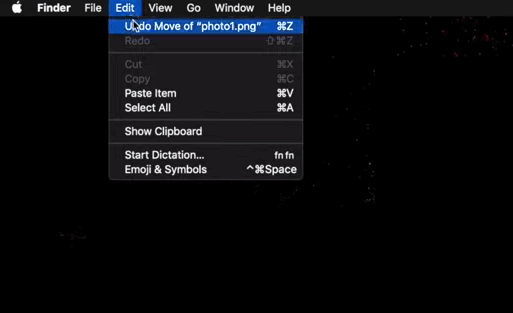
4. Time Machine에서 삭제 된 폴더 Mac 복구하기
소프트웨어없이 Mac에서 폴더를 복구하는 방법은 무엇입니까? Time Machine을 켜고 Mac을 외장 하드 드라이브에 정기적으로 백업 한 경우 다음과 같은 방법으로 Mac에서 삭제 된 폴더를 복구 할 수 있습니다. 그러나 근본적인 문제는 대부분의 사용자가 백업하는 습관이 없다는 것입니다. 따라서이 방법은 많은 사용자에게 실용적이지 않습니다.
1 단계. 백업 디스크를 Mac에 연결하고 컴퓨터를 켭니다.
2 단계. Mac이 설정 지원으로 시동되면 국가, 키보드 및 네트워크의 세부 사항을 설정하십시오. 그런 다음 마이그레이션 지원 창에서 Time Machine 백업에서 정보를 전송하도록 선택하십시오. Mac이 Finder로 시동되면 "응용 프로그램"> "유틸리티"> "마이그레이션 지원"으로 이동하여 Time Machine 백업에서 정보를 전송하도록 선택하십시오.
3 단계 . 원하는 Time Machine 백업을 선택하고 "계속"을 클릭합니다.
4 단계 . 선택할 백업 옵션이 두 개 이상있는 경우 그 중 하나를 선택하고 "계속"을 클릭합니다.
5 단계 . 전송할 파일을 선택하고 "계속"을 클릭하십시오.
6 단계 . 전송이 완료되면 컴퓨터를 다시 시작하고 대상 계정에 로그인하면 복구 된 모든 파일이 표시됩니다.
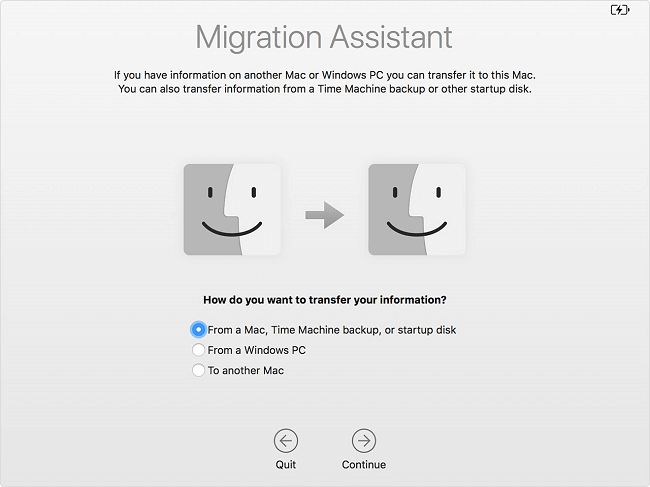
5. 터미널을 통해 삭제 된 폴더 Mac 복원하기
소프트웨어없이 Mac에서 삭제 된 파일을 복구하려면 터미널을 사용하는 것이 좋습니다. 그러나 터미널 명령은 Mac의 휴지통에서 삭제 된 파일 만 복구 할 수 있습니다. 휴지통이 비워지면 Mac 파일 복구 도구를 사용하여 도움을 받으세요.
터미널을 통해 Mac에서 삭제 된 파일을 복원하려면 다음 단계를 따르십시오.
1 단계. "Finder"> "Applications"> "Utilities"로 이동하여 "Terminal"을 더블 클릭하십시오.
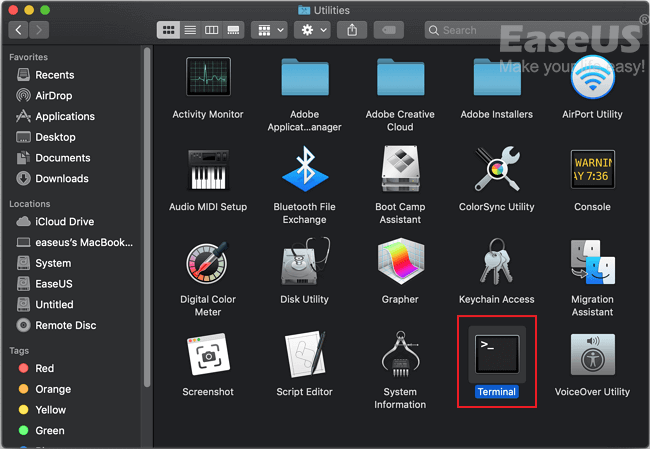
2 단계. cd .Trash 명령을 입력 하고 Mac에서 "Return"키를 누릅니다.
3 단계 . "mv xxx ../"를 입력하고 "Return"을 누르십시오. (xxx는 삭제 된 파일의 이름을 의미)
4 단계. 터미널에 "Quit"를 입력하여 터미널 창을 종료합니다.
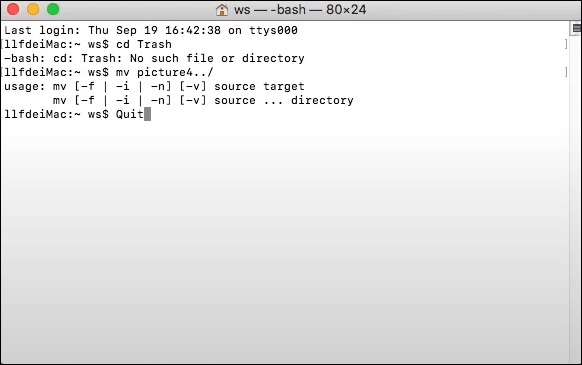
마무리
Mac, MacBook 또는 외부 장치에서 삭제 된 폴더를 복구하려면 5 가지 솔루션이 있습니다. 폴더를 영구적으로 삭제하지 않았거나 휴지통을 비우지 않은 경우 휴지통에서 또는 실행 취소 방법을 사용하여 손실 된 폴더를 복원 할 수 있습니다. 이 두 가지 방법이 작동하지 않으면 백업에서 폴더를 복원 할 수도 있습니다.
그러나 폴더를 영구적으로 삭제하고 백업을하지 않은 경우 가장 좋은 방법은 EaseUS Mac 데이터 복구 소프트웨어를 적용하여 노력없이 누락 된 폴더를 검색하는 것입니다. 또한 비어있는 휴지통을 복구하거나 Mac Free에서 삭제 된 폴더를 복구하려는 경우 Mac Free 용 EaseUS Data Recovery Wizard를 사용할 수 있습니다.
이 글이 도움이 되셨나요?
-
EaseUS Data Recovery Wizard는 강력한 시스템 복구 소프트웨어로, 실수로 삭제한 파일, 악성 소프트웨어로 인해 잃어버린 파일 또는 전체 하드 드라이브 파티션을 복구할 수 있도록 설계되었습니다.
더 보기 -
이전보다 데이터 복구가 어려워진 현재의 고급 디스크 기술 때문에 완벽하지는 않지만, 우리가 본 것 중에서 EaseUS Data Recovery Wizard는 최고입니다.
더 보기 -
EaseUS Data Recovery Wizard Pro는 시장에서 최고로 평가되는 데이터 복구 소프트웨어 프로그램 중 하나로 알려져 있습니다. 파티션 복구, 포맷된 드라이브 복원, 손상된 파일 수리 등과 같은 고급 기능을 제공하고 있습니다.
더 보기
관련 인기글
-
Finder 또는 복구 모드에서 Macintosh HD가 표시되지 않음
![author icon]() Yvette/Sep 03, 2025
Yvette/Sep 03, 2025 -
![author icon]() Yvette/Sep 03, 2025
Yvette/Sep 03, 2025 -
![author icon]() Yvette/Sep 03, 2025
Yvette/Sep 03, 2025 -
앱이 반응하지 않고 않고 앱을 정상적으로 종료할 수 없는 경우 Mac에서 강제 종료
![author icon]() Sue/Sep 03, 2025
Sue/Sep 03, 2025